Bài học cùng chủ đề
Báo cáo học liệu
Mua học liệu
Mua học liệu:
-
Số dư ví của bạn: 0 coin - 0 Xu
-
Nếu mua học liệu này bạn sẽ bị trừ: 2 coin\Xu
Để nhận Coin\Xu, bạn có thể:

Bài 3. Tạo ảnh động trong GIMP SVIP
1. Ảnh động, kịch bản và hiệu ứng ảnh động
Ảnh động được tạo từ các ảnh tĩnh (là các khung hình của ảnh động).
Khi ảnh động được kích hoạt, các khung hình xuất hiện trong những khoảng thời gian xác định, làm cho nội dung bên trong ảnh thay đổi liên tục và tạo ra cảm giác đối tượng trong ảnh cử động hoặc chuyển động.
🔻Ví dụ: Dãy 4 khung hình sẽ tạo được một ảnh động mà đối tượng cử động là con bướm vỗ cánh. Cách thức xuất hiện của từng khung hình là nó hiện ra rồi biến mất rất nhanh.
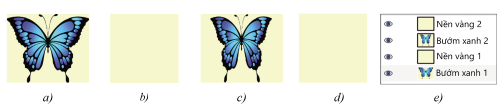
Càng nhiều khung hình biểu thị một hành động của đối tượng thì chuyển động của ảnh động càng mềm mại.
🔻Ví dụ: Xét ảnh động biểu thị hiệu ứng “trượt dốc” với các khung hình được cho: Nếu ảnh chỉ có hai khung hình đầu và cuối thì chuyển động của ảnh động sẽ bị giật, nếu ảnh có đủ bốn khung hình thì chuyển động sẽ mềm mại hơn.

2. Tạo ảnh động với hiệu ứng tự thiết kế
Bước 1. Chuẩn bị các ảnh tĩnh cho ảnh động
- Các ảnh tĩnh đã chọn phải giúp xây dựng được kịch bản cho việc tạo hiệu ứng.
- Ảnh cần được xử lí (như: tách nền, cắt ảnh, tẩy xóa,...) trước khi chèn vào.
Bước 2. Xây dựng kịch bản cho hiệu ứng của ảnh động
- Cần tưởng tượng ra hoạt động của đối tượng, từ đó tạo nội dung cho từng khung hình cùng với thứ tự và thời gian xuất hiện của chúng.
- Nếu các ảnh tĩnh được chuẩn bị là các tệp ảnh độc lập. Nên mở ảnh tĩnh ứng với khung hình thứ nhất, sau đó mở các ảnh còn lại như một lớp ảnh mới bằng lệnh File → Open As Layers.
Bước 3. Xuất ảnh động
- Kiểm tra từng khung hình, xem trước bằng lệnh Filters\Animation\Playback.
- Xuất ảnh bằng lệnh File\Export As, nhập tên với đuôi là ".gif" và nhấn phímd Enter.
- Thiết đặt các thông số trong hộp thoại và nhấn Export.
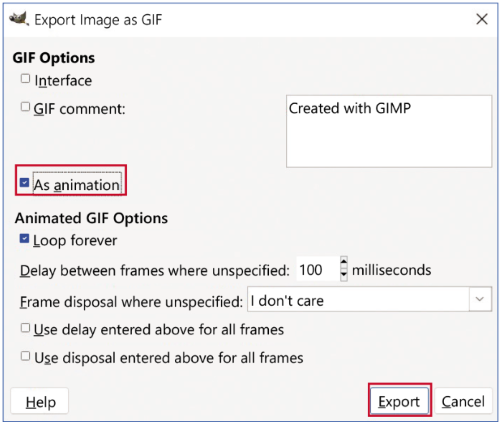
3. Tạo ảnh động từ hiệu ứng có sẵn trong GMIP
Cách tạo ảnh động từ một hiệu ứng có sẵn có thể khái quát qua các bước sau:
Bước 1. Chuẩn bị ảnh tĩnh cho ảnh động
- Tạo tệp ảnh mới và thực hiện lệnh File\Open As Layers để mở các ảnh tĩnh dưới dạng các lớp ảnh.
Bước 2. Tạo dãy khung hình cho ảnh động và gắn thời gian (nếu cần)
- Thực hiện lệnh Filters\Animation để mở ra danh sách các hiệu ứng, chọn tên một hiệu ứng để tạo ảnh động.
- Nếu cần, thực hiện lệnh Filters\Animation\Optimize (for GIF) để GIMP tạo dãy khung hình gắn với thời gian
- Nháy đúp chuột vào tên các khung hình có ảnh rõ nhất và tăng thời gian hiển thị của chúng.
Bước 3. Xuất ảnh động
- Với dãy khung hình đã tạo, có thể xem trước ảnh động và thực hiện lệnh File\ExportAs để xuất ảnh động sang định dạng GIF.

Bạn có thể đánh giá bài học này ở đây